Les formats pris en charge par ce programme sont : DOCX, DOC, TXT, XLS, XLSX, PPT, PPTX, JPG, PNG, BMP, GIF, TIFF, HTML et EPUB. Idéalement, nous pouvons l'utiliser sur PC, tablette et même sur des appareils mobiles (ils doivent l'essayer) à la fois iOS et Android.
Il nous permet de mot de passe protéger nos fichiers PDF même s'il s'agit d'un document délicat et confidentiel que nous devons protéger de ceux qui le voient, cela est important lorsque nous utilisons un e-mail pour le distribuer et qu'il peut être saboté par des pirates ou des virus sur un autre PC.
Lo Déverrouillage ROC pour n'importe quel fichier PDF, c'est incroyable car il nous permet d'éditer n'importe quelle image, PDF et plus encore comme s'il s'agissait d'un document texte, c'est un gros plus. La création de formulaires automatiques dans nos PDF est également un excellent outil pour tous ceux qui l'utilisent pour créer des factures administratives.
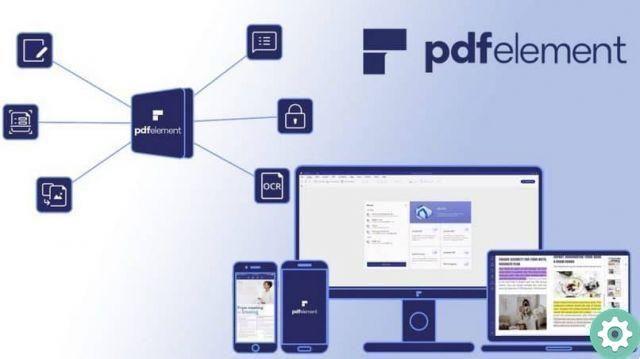
Comment installer PDFelement ?
- Entrons d'abord dans le site web procéder au téléchargement de Installateur PDFelemen.
- Une fois le programme d'installation téléchargé, nous pouvons procéder à l'installation sur le PC.
- Bientôt, nous trouverons sur notre bureau un accès direct au programme et à partir de là, nous entrons en double-cliquant.
Avec ces étapes simples, nous avons déjà le programme installé sur notre PC, prêt à être utilisé. En quelques étapes simples, nous vous expliquerons comment l'utiliser pour convertir votre fichier JPG en PDF.
Comment convertir une image JPG en PDF ?
- Dans l'onglet principal que nous avons lorsque nous accédons au programme sur notre PC, nous trouverons les options que nous pouvons effectuer avec lui.
- Nous trouvons l'option "Modifier PDF" e » Convertir PDF », entre autres comme "Créer PDF" à partir de zéro ce qui peut être très utile si nous voulons le créer.
- Dans ce cas nous utiliserons "Créer PDF" et nous chercherons l'image JPG dans le dossier hébergé sur notre PC.
- Nous sélectionnons l'image JPG que nous voulons convertir en PDF et cliquons sur "Vous ouvrez".
- Lorsque l'image est téléchargée sur la plate-forme du programme, nous irons à la Bouton "Démarrer l'OCR" où un autre menu d'options s'ouvrira pour cette action.
- Dans ce nouveau menu, il nous laisse choisir deux options.
- « Image de texte consultable » e "Texte modifiable" parmi ces options nous sélectionnerons « Texte modifiable » dans il peut donc s'agir d'un fichier PDF, mais il peut être modifié et rechercher des phrases à l'intérieur.
- Nous acceptons cette option et cela changera automatiquement notre image.
- De cette façon, notre image au format JPG devient un PDF modifiable, c'est-à-dire que nous pouvons modifier n'importe quel texte dans notre image.
- Lorsque nous le modifions ou si nous voulons simplement l'enregistrer, nous pouvons aller dans "Enregistrer sous" et choisir l'emplacement pour l'enregistrer.
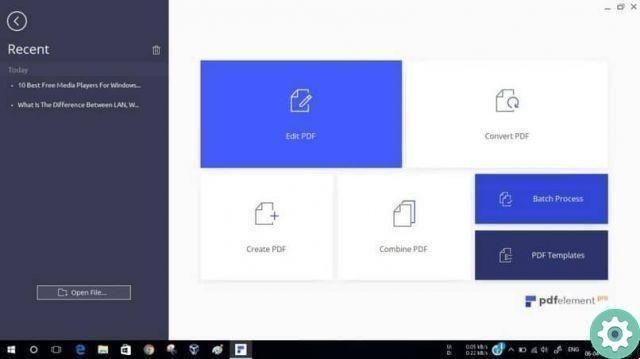
Ce programme nous donne une grande main pour pouvoir éditer, créer et éditer des documents PDF dans d'autres formats d'une manière très simple.
Il nous en propose un version gratuite pour l'essayer pendant quelques jours, mais ensuite nous pouvons acheter l'abonnement et si vous faites partie de ces personnes qui utilisent cet outil pour le travail ou qui ont simplement besoin de l'utiliser très souvent, c'est sans aucun doute un excellent investissement.
Ne manquez pas de l'essayer sur votre PC, il est facile à utiliser et à installer pour tous les utilisateurs afin que vous n'ayez aucune complication à l'utiliser avec ce guide étape par étape.


























